Tại sao màn hình laptop bị treo? Tại sao máy tính xách tay của tôi bị treo? Những lý do chính! Dung lượng đĩa hệ thống thấp
Một máy tính xách tay có thể bị treo vì nhiều lý do. Đôi khi chỉ cần khắc phục sự cố là đủ một nhiệm vụ không hề dễ dàng Tuy nhiên, nếu bạn không tìm và khắc phục sự cố, máy tính sẽ thường xuyên bị treo, khiến bạn không thể sử dụng thiết bị bình thường.
Nguyên nhân phổ biến
Trước khi trả lời câu hỏi: “Máy tính xách tay bị treo. Phải làm gì?" cần phải xác định nguyên nhân gây ra hành vi này. Trong hầu hết các trường hợp, người dùng có thể tự mình đối phó với chẩn đoán ban đầu.
Tất cả các lý do dẫn đến đóng băng có thể được chia thành hai nhóm:
- phần mềm phát sinh do lỗi phần mềm hoặc do virus;
- phần cứng liên quan đến trục trặc hoặc sự cố với các thành phần máy tính.
Bạn có thể giải quyết một vấn đề phần mềm ở nhà. Nếu máy tính xách tay bị treo do lỗi phần cứng thì trong hầu hết các trường hợp, bạn sẽ phải nhờ đến dịch vụ của các trung tâm bảo hành chuyên dụng.
Các vấn đề phổ biến nhất có thể khiến máy tính xách tay bị treo:
- virus;
- sự cố chương trình;
- không đủ không gian trống;
- CPU quá nóng;
- vấn đề với các thành phần;
- lỗi trong quá trình hoạt động chống vi-rút;
- một số lượng lớn các chương trình khởi động.
Chúng ta hãy xem xét kỹ hơn những lý do chính. Điều này sẽ giúp chẩn đoán vấn đề và cho phép bạn nhanh chóng giải quyết vấn đề.
Sự hiện diện của phần mềm độc hại
Nhiều loại phần mềm độc hại có thể làm hỏng hoặc phá hủy Thông tin quan trọng trên ổ cứng của bạn. Ngoài ra, họ thường thực hiện những thay đổi gây cản trở hoạt động binh thương với hệ điều hành. Kết quả là máy tính xách tay có thể bắt đầu chạy chậm lại hoặc đóng băng hoàn toàn.

Người dùng tích cực sử dụng Internet hầu hết đều bị phần mềm độc hại. Bạn cũng có thể phát hiện các chương trình độc hại từ bất kỳ phương tiện nào: ổ flash USB, đĩa và các phương tiện khác.
Bạn có thể tránh rắc rối với vi-rút bằng cách cài đặt và cập nhật kịp thời các chương trình chống vi-rút chuyên dụng. Trong trường hợp PC đã bắt đầu đóng băng, hãy kiểm tra xem có bị nhiễm trùng không phần mềm độc hại có thể được thực hiện bằng cách sử dụng các tiện ích chuyên dụng của các nhà sản xuất hệ thống bảo mật.
Video: Sửa laptop bị đơ
CPU quá nóng
Máy tính xách tay là một thiết bị khá nhỏ gọn và tất cả các thành phần của nó được đặt gần nhau. Bộ xử lý hiệu suất cao hiện đại tạo ra một lượng nhiệt lớn trong quá trình hoạt động. Đương nhiên, các nhà sản xuất cố gắng cung cấp đủ khả năng làm mát. Tuy nhiên, việc CPU quá nóng không phải là hiếm.
Chúng ta hãy xem xét những lý do chính tại sao quá nhiệt xảy ra:

Bụi tích tụ nhanh chóng bên trong vỏ của một PC di động hiện đại và phải được loại bỏ bằng xi lanh có khí nén. Lỗi hệ thống làm mát ít phổ biến hơn và cần phải thay thế. Việc làm sạch bụi bẩn có thể được thực hiện tại nhà và để thay thế quạt, bộ tản nhiệt, v.v., nên liên hệ Trung tâm dịch vụ.
Sự cố với RAM
Hoạt động không chính xác của các mô-đun bộ nhớ truy cập tạm thời cũng có thể khiến PC của bạn bị treo hoặc gây ra các sự cố khác. Theo quy định, các lỗi trong thành phần này xuất hiện khá nhanh sau khi cài đặt. Khi tìm lý do tại sao máy tính của bạn hoạt động không chính xác, bạn nên chạy một tiện ích đặc biệt, chẳng hạn như MemTest và chạy thử nghiệm.

Nếu phát hiện có vấn đề với mô-đun RAM, nó sẽ cần được thay thế bằng mô-đun mới. Người dùng có thể thực hiện thao tác này một cách độc lập hoặc tại trung tâm dịch vụ. Trong thời gian bảo hành, bạn nên liên hệ với nơi mua hàng mà không cần cố gắng tự mình giải quyết vấn đề.
Dung lượng đĩa hệ thống đã giảm
Trong quá trình hoạt động, hệ điều hành và các chương trình tạo ra nhiều tệp tạm thời làm giảm dung lượng trống bằng cách đĩa hệ thống. Khi không còn dung lượng chưa phân bổ, các ứng dụng bắt đầu chậm lại.

Vấn đề này có thể được giải quyết đơn giản bằng cách xóa chương trình không cần thiết và cả dữ liệu nữa Hồ sơ tạm thời. Điều này có thể được thực hiện bằng cách sử dụng phòng mổ Hệ thống Windows hoặc sử dụng tiện ích đặc biệt, ví dụ CCleaner.
Chương trình gặp sự cố
Phần mềm có thể có lỗi và người dùng thường đặt các tham số không hợp lệ trong cấu hình ứng dụng. Những lý do này có thể dẫn đến việc máy tính xách tay bắt đầu bị treo vào những thời điểm không thích hợp nhất.
Thông thường, khi phần mềm có vấn đề phát sinh, bạn sẽ thấy thông báo tương ứng trên màn hình. Để khôi phục hoạt động, bạn sẽ phải khởi động Windows ở Chế độ an toàn và cài đặt lại hoặc xóa ứng dụng có vấn đề.

Các vấn đề phổ biến nhất phát sinh là do những điều sau đây: phần mềm:
- trình điều khiển;
- tiện ích hệ thống;
- ứng dụng để tăng hiệu suất máy tính.
Hoạt động chống virus
Các phần mềm chống vi-rút hiện đại tiêu tốn tài nguyên máy tính đáng kể. Bản thân chúng cực kỳ hiếm khi khiến máy tính bị treo, nhưng chúng có thể ảnh hưởng đáng kể đến hiệu suất.
Tuy nhiên, sau khi cài đặt phần mềm chống vi-rút, máy tính bắt đầu bị treo, bạn cần khởi động lại vào “Chế độ an toàn” và tắt hoặc xóa nó. Sau đó, bạn cần kiểm tra tính tương thích của các phiên bản chương trình và hệ điều hành, hành hình cài đặt lại và cấu hình theo tài liệu.

Vấn đề cần được giải quyết, nhưng nếu điều này không xảy ra thì bạn nên kiểm tra xem máy tính của mình có bị nhiễm vi-rút hay không, tắt chương trình không cần thiết trong quá trình khởi động. Biện pháp cuối cùng là bạn nên liên hệ hỗ trợ kỹ thuật nhà phát triển.
Sự cố thiết bị
Sự cố với các thành phần có thể dẫn đến những hậu quả khó lường nhất. Máy tính có thể bị treo trong khi khởi động, trong trò chơi hoặc các ứng dụng khác.
Các vấn đề chính khiến máy tính xách tay bị treo thường liên quan đến các thành phần sau:

Việc tự chẩn đoán vấn đề thường khá khó khăn. Nên kiểm tra nhiệt độ của bộ xử lý và card màn hình, kiểm tra lỗi ổ cứng và RAM. Điều này có thể được thực hiện bằng cách sử dụng các tiện ích chuyên dụng. Một số thông tin như nhiệt độ bộ xử lý trung tâm có thể được tìm thấy trong BIOS.
Nhiều chương trình trong Startup
Một số lượng lớn các ứng dụng chạy song song với Windows cũng có thể khiến hiệu suất hoạt động chậm hơn hoặc đóng băng hoàn toàn máy tính. Thông thường, người dùng không chú ý đến cài đặt của chương trình cài đặt, do đó phần mềm hoàn toàn không cần thiết sẽ tự động chạy.

Bạn có thể giải quyết vấn đề bằng cách thay đổi cài đặt ứng dụng, sử dụng các tiện ích chuyên dụng hoặc đơn giản là gỡ bỏ các chương trình không cần thiết. Sau khi thay đổi cài đặt, bạn sẽ cần phải khởi động lại.
Trong trường hợp dung lượng RAM nhỏ, bạn nên cân nhắc việc nâng cấp. Bạn có thể tăng RAM bằng cách thay thế các mô-đun hoặc, nếu có khe trống, chỉ cần thêm chúng.
Phải làm gì để giữ cho máy tính xách tay của bạn không bị đóng băng
Phòng ngừa giúp giải quyết hiệu quả hầu hết các vấn đề dẫn đến giảm hiệu suất hệ thống. Ngoài ra, còn giúp tránh được những chi phí không cần thiết cho việc sửa chữa, bảo trì laptop tại trung tâm bảo hành.
Các biện pháp phòng ngừa cơ bản để duy trì hiệu suất hệ thống:
- Phủi bụi;
- xóa ứng dụng không cần thiết;
- thường xuyên dọn dẹp các thư mục bằng các tập tin tạm thời;
- tắt yếu tố không cần thiết tự động bắt đầu.
Làm sạch máy tính xách tay của bạn khỏi bụi và kiểm tra hệ thống làm mát sẽ không chỉ tránh được tình trạng suy giảm hiệu suất mà còn kéo dài tuổi thọ của máy tính. Trong một số trường hợp, do quá nóng, các bộ phận bị hỏng và hệ thống không bật được. Việc vệ sinh nên được thực hiện vài tuần một lần.
Xóa các ứng dụng không cần thiết và các tệp tạm thời cho phép bạn giải phóng dung lượng trống trên ổ cứng và từ đó cải thiện hiệu suất hệ thống. Vô hiệu hóa các mục khởi động không cần thiết sẽ giải phóng dung lượng RAM và cải thiện hiệu suất. Bạn có thể thực hiện những hành động này thường xuyên bằng cách sử dụng các tiện ích đặc biệt.
Video: Phải làm gì khi máy tính xách tay của bạn bị treo
Phương pháp khởi động lại
Nếu có bất kỳ vấn đề nào xảy ra, bước đầu tiên là khởi động lại máy tính của bạn. Điều này cho phép hệ thống khởi động lại từ đầu và có thể tránh được lỗi. Việc khởi động lại cũng sẽ được yêu cầu để chạy các công cụ chẩn đoán, một số tiện ích diệt virus và vào “Chế độ an toàn”.
Hãy xem các cách chính để khởi động lại máy tính xách tay chạy Windows:
- chương trình;
- cơ khí.
Chương trình
Hầu hết Một cách thuận tiện thực hiện khởi động lại - phần mềm. Nó cho phép bạn tránh mất dữ liệu do vô tình và cũng lưu tất cả các thay đổi được thực hiện đối với Cấu hình Windows. Công ty Microsoft, khi phát triển phòng mổ của mình đã cung cấp nhiều cách để quản lý nguồn điện và khởi động lại.
Hãy xem các tùy chọn chính để khởi động lại máy tính xách tay từ Windows:
- thông qua bảng Bắt đầu;
- sử dụng trình quản lý tác vụ;
- sử dụng dòng lệnh.
Thông qua bảng Bắt đầu
Phương pháp khởi động lại cổ điển là chọn Tắt máy từ menu Bắt đầu. Trong cửa sổ xuất hiện, người dùng sẽ được cung cấp một số hành động để lựa chọn: khởi động lại, tắt máy và đưa máy tính vào chế độ ngủ hoặc ngủ đông.

Thông qua Trình quản lý tác vụ
Trình quản lý tác vụ được tích hợp trong hệ điều hành cũng cho phép bạn tắt công việc của mình.
Chạy là đủ:

Thông qua dòng lệnh
Đội Chuỗi Windows cho phép bạn thực hiện hầu hết các chức năng có sẵn từ GUI.
Trước hết, cần thiết:
- mở dòng lệnh bằng cách sử dụng mục menu Bắt đầu tương ứng hoặc nhấn tổ hợp Win+R;
- bằng cách nhập lệnh cmd trong cửa sổ xuất hiện:

Cơ khí
Có những lúc lập trình Máy tính xách tay không tắt và bạn phải dùng đến các thao tác cơ học.
Các phương pháp chính để tắt phần cứng của máy tính xách tay:
- sử dụng nút “Nguồn”;
- ngắt kết nối pin.
Thông qua nút "Nguồn"
Nút Nguồn được sử dụng để bật máy tính và bạn cũng có thể buộc tắt nguồn nếu nhấn giữ trong vài giây. Trong trường hợp này, máy tính xách tay sẽ bị mất nguồn.

Ngắt kết nối pin
Rất hiếm khi phải tháo pin, chỉ trong trường hợp máy tính bị đơ khiến không phản hồi với bàn phím và giữ nút nguồn. Bạn cần rút phích cắm của máy tính xách tay và sau đó tháo pin trong vài giây.

Hầu hết các lỗi liên quan đến tình trạng treo laptop đều có thể do người dùng tự khắc phục. Nếu nguyên nhân liên quan đến phần cứng hoặc không thể xác định được, bạn nên liên hệ với trung tâm dịch vụ chuyên dụng.
Vì công việc hiệu quả chúng tôi cần công nghệ đáng tin cậy, không gặp sự cố, không bị treo và không khiến người dùng bị phân tâm bởi giải pháp vấn đề kỹ thuật. Ngay cả những thiết bị mạnh mẽ mới cũng có thể bị đóng băng. Tại sao laptop bị đơ trong quá trình hoạt động, làm thế nào để giảm thời gian phản hồi của thiết bị và ngăn ngừa lỗi tái diễn?
Lý do kỹ thuật
Theo thời gian, bất kỳ thiết bị nào cũng bị hỏng. Máy tính xách tay cũng không ngoại lệ.
Những điều sau đây có thể bị hỏng, quá nóng, hoạt động không chính xác và dẫn đến đóng băng:
Tất cả các bộ phận của máy tính xách tay này đều được trang bị cầu chì. Chúng có thể bị hỏng khi sử dụng phần mềm không tương thích hoặc khi các thành phần bị lỗi. Bạn có thể tự thay thế linh kiện nhưng sẽ thuận tiện hơn khi liên hệ với trung tâm bảo hành. Việc chẩn đoán và thay thế phụ tùng tại nhà không hề dễ dàng. Nếu máy tính xách tay đang được bảo hành, việc mở hộp sẽ làm mất quyền của bạn thay thế miễn phí các bộ phận nếu tìm thấy lỗi sản xuất trong đó.
Thường xuyên lý do kỹ thuậtđóng băng:
- lỗi của một hoặc nhiều bộ phận (kể cả do lỗi sản xuất);
- sự lỗi thời tự nhiên của máy tính (các bộ phận không thể đáp ứng được việc bảo trì phần mềm);
- xung đột giữa các thành phần (không tương thích phần cứng).
Nếu máy tính xách tay đang hoạt động bình thường nhưng sau khi bảo trì hoặc sửa chữa phòng ngừa, nó bắt đầu bị treo, có thể trung tâm bảo hành đã cài đặt các bộ phận không thể hoạt động hiệu quả cùng với các bộ phận khác. Nếu có bảo hành sửa chữa, bạn nên liên hệ lại với dịch vụ và yêu cầu chẩn đoán.

Những vấn đề chung
Trước khi gửi máy tính xách tay của bạn đến trung tâm bảo hành, bạn nên đảm bảo rằng việc đóng băng không phải do một trong những vấn đề phổ biến gây ra. Bạn có thể tự làm việc này hoặc bằng cách gọi chuyên gia đến nhà bạn. Thử nghiệm được thực hiện ngày của chúng ta, sẽ tiết kiệm được. Hầu hết các tiện ích để kiểm tra vấn đề thường xuyên với phần mềm là miễn phí hoặc phần mềm chia sẻ. Vì sử dụng cá nhân và xác minh một lần, không cần phải mua các ứng dụng chuyên nghiệp đắt tiền.
Các nguyên nhân phổ biến nhất khiến laptop bị treo là:
- lây nhiễm hệ thống bằng virus;
- quá nhiệt của một trong các thành phần;
- phóng đồng thời số lượng lớn các ứng dụng;
- làm tắc nghẽn sổ đăng ký với dữ liệu lỗi thời;
- vấn đề với trình điều khiển (cài đặt không chính xác, thiếu tiện ích, sử dụng phiên bản không phù hợp);
- Kết nối mạng chậm (nếu hệ thống bị treo khi làm việc với các ứng dụng trực tuyến).
Bạn có thể chẩn đoán bất kỳ nguyên nhân gây ra sự cố nào được liệt kê tại nhà và cố gắng tự khắc phục chúng.
Video: Tại sao laptop nóng lên?
Sự hiện diện của virus
Ngay cả khi đã bật phần mềm chống vi-rút ứng dụng độc hại có thể vào được hệ thống. “Sâu” có nhiều nhiệm vụ:

Nếu phần mềm chống vi-rút chưa được cài đặt, hãy cài đặt phần mềm và quét hệ thống. Tại đã cài đặt phần mềm chống vi-rút nên được cập nhật cơ sở dữ liệu virus và thực hiện kiểm tra đầy đủ. Một lựa chọn khác là sử dụng tiện ích bảo vệ từ một công ty thay thế.
Các tệp bị nhiễm sẽ phải bị xóa hoặc chuyển sang nơi cách ly nếu phần mềm chống vi-rút không đáp ứng được việc xử lý.
Nhiệt độ CPU cao
CPU quá nóng là do:

Thiết bị yêu cầu làm sạch bụi định kỳ, bụi tích tụ trong vỏ và cản trở việc loại bỏ không khí nóng. Bạn có thể tự làm sạch ở mức tối thiểu bằng cách hút bụi các lỗ (đầu nối, khe thoát khí, v.v.) bằng máy hút bụi mini. Vì làm sạch hoàn toàn máy tính sẽ phải được tháo rời.
Tốt hơn là giao phó hoạt động này cho các kỹ thuật viên của một trung tâm dịch vụ chuyên ngành. Bộ xử lý được làm mát bằng một bộ làm mát (quạt) riêng biệt. Nếu bản thân bộ làm mát hoặc dây nguồn kết nối với nó bị hỏng, bộ xử lý sẽ nhanh chóng bị quá nóng. Hệ thống bị treo và theo thời gian máy tính xách tay ngừng bật.

Bộ làm mát có thể không hỏng hoàn toàn nhưng có thể quay không đủ nhanh. Chất bôi trơn ổ trục khô dần theo thời gian và công suất truyền động không đủ để duy trì tốc độ làm mát cần thiết. Cả hai vấn đề đều được giải quyết bằng cách thay thế bộ làm mát - đây là một bộ phận khá rẻ. Máy làm mát cũĐể kéo dài tuổi thọ, hãy bôi trơn bằng dầu máy. Đây là biện pháp tạm thời; việc bôi trơn sẽ phải được lặp lại vài tháng một lần.
Rất nhiều tập tin và chương trình không cần thiết
Windows luôn giữ nhiều thói quen trong bộ nhớ. Các tiện ích, driver, dịch vụ hệ điều hành luôn hoạt động trong lý lịch. Chỉ riêng điều này đã đặt gánh nặng đáng kể lên các mẫu PC cũ.
Làm sao thêm nhiều ứng dụngđược cài đặt thì công nghệ càng có nhiều quy trình bổ sung để kiểm soát. Một số chương trình cơ sở cần thiết để phần mềm hoạt động được tải cùng với Windows, điều này cũng làm chậm hoạt động này.
Giảm thiểu số lượng ứng dụng nền. Một số trong số chúng được hiển thị trên khay (trên thanh tác vụ), trong khi một số chỉ hiển thị trong “Trình quản lý tác vụ” (tab “Quy trình”).

Các tiện ích miễn phí như CCleaner sẽ giúp bạn xóa danh sách khởi động những thứ không cần thiết. Tab Công cụ->Khởi động->Windows hiển thị tất cả các lệnh và tệp được thực thi khi đăng nhập vào tài khoản của bạn. Mọi thứ mà người dùng không cần truy cập nhanh, nên bị loại khỏi danh sách. Nếu tên quy trình không quen thuộc với bạn, trước khi xóa nó, hãy đảm bảo rằng dịch vụ đó không phải là một dịch vụ hoặc thành phần của hệ điều hành.
Cài đặt trình điều khiển không chính xác
Để các thành phần PC hoạt động chính xác và không bị lỗi, cần có các ứng dụng vi mô đặc biệt - trình điều khiển. Thường đi kèm với hệ điều hành trình điều khiển phổ quát tương thích với hầu hết các thiết bị. Tuy nhiên, đối với mỗi mẫu thiết bị, chương trình từ nhà sản xuất là phù hợp nhất.
Nếu không có trình điều khiển, một số phần cứng PC nhất định có thể không hoạt động chính xác. Thiết bị bị treo, quá nóng và hoạt động không thể đoán trước.
Bạn có thể kiểm tra trình điều khiển thông qua Trình quản lý thiết bị. Nếu biểu tượng màu vàng có dấu chấm than- Windows đã phát hiện vấn đề với hoạt động của phần cứng.
Windows hỗ trợ tìm kiếm tự động trình điều khiển. Nhưng để đảm bảo khả năng tương thích, bạn nên tải file từ trang web của nhà sản xuất phần cứng và cài đặt thủ công.
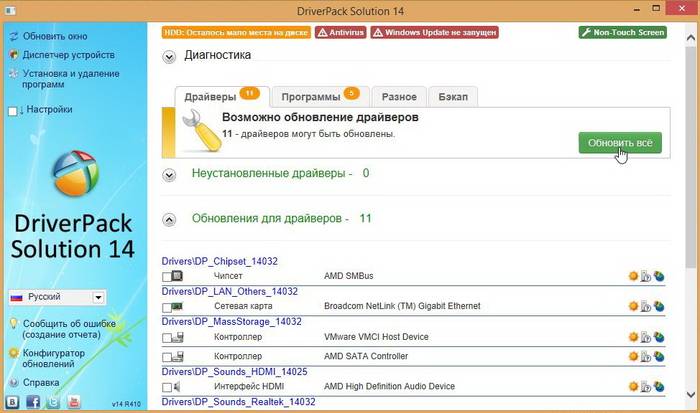
Sự không tương thích của các phiên bản driver cũng dẫn đến nhiều vấn đề. Thị trường linh kiện PC đang phát triển tích cực và không phải lúc nào các nhà phát triển cũng có thời gian để giải quyết kịp thời xung đột giữa các phiên bản phần mềm.
Ví dụ: khi thay card màn hình, cài đặt “củi” mới có thể dẫn đến tình trạng treo hệ thống nếu các tệp vi phạm cấu hình và cản trở hoạt động của các thiết bị khác.
Trong trường hợp này, việc cập nhật phần mềm đi kèm cho tất cả các thành phần sẽ giúp ích. Thay đổi phương pháp- cung cấp thêm cho một thành phần mới phiên bản cũ trình điều khiển hệ thống.
Chương trình gặp sự cố
Một hoặc nhiều ứng dụng chạy trên thiết bị bị lỗi cũng khiến thiết bị đang làm việc bị treo. Các vấn đề xảy ra do “lỗi” (lỗi do lập trình viên mắc phải trong quá trình phát triển), thiếu RAM hoặc xung đột chương trình.

Nếu sự cố xảy ra lần đầu tiên, chỉ cần khởi động lại và chạy lại ứng dụng. Khi bạn đăng nhập lại Windows hoạt động bộ nhớ được xóa. Nếu RAM đầy, khởi động lại sẽ khắc phục được sự cố.
Nếu một trong các ứng dụng bị treo sau phóng song song một chương trình khác, có lẽ họ yêu cầu các dịch vụ tương tự và xảy ra xung đột. Bạn nên chọn phần mềm khác để thực hiện tác vụ, hoặc không mở chương trình cùng lúc.
Nếu một chương trình liên tục gặp sự cố hoặc treo hệ thống, rất có thể chương trình đó đã được cài đặt không chính xác hoặc người tạo đã mắc lỗi ở giai đoạn phát triển. lỗi nghiêm trọng. Sửa chữa tình hình cài đặt lại các ứng dụng từ đầu. Nếu điều này không giúp ích được gì, bạn sẽ phải từ bỏ chương trình để chuyển sang một môi trường làm việc đáng tin cậy hơn.
Khi thiết bị bị treo, bước kiểm tra đầu tiên là khởi động lại hệ thống. Cách tiếp cận này sẽ loại bỏ những trục trặc nhỏ không thường xuyên xảy ra trong phần mềm. Nếu PC của bạn thường xuyên bị treo, bạn nên kiểm tra thiết bị của mình để tìm những vấn đề nghiêm trọng hơn. Việc kiểm tra virus phải được thực hiện thường xuyên.
Các chương trình chống virus cho phép bạn cấu hình kiểm tra tự động(ví dụ: hàng tuần). Không nên tắt phần mềm chống vi-rút ngay cả trên máy yếu: kết quả là bạn không chỉ có thể mất tập tin quan trọng, nhưng cũng thông tin bí mật hoặc nguồn lực tài chính.

Tại đóng băng thường xuyên máy yếu, chỉ chạy những chương trình cần thiết cho khoảnh khắc này. Xóa các tập tin và ứng dụng không cần thiết mà bạn không sử dụng. Điều này sẽ tiết kiệm tài nguyên thiết bị và thời gian phản hồi sẽ giảm. Sẽ có lợi hơn nếu thường xuyên làm sạch máy tính xách tay của bạn khỏi bụi hơn là liên hệ định kỳ với trung tâm dịch vụ để làm sạch hoàn toàn thiết bị của bạn.
Việc bảo trì và làm sạch các lỗ thoát bụi ở mức tối thiểu có thể tiết kiệm thời gian và tiền bạc, đồng thời kéo dài tuổi thọ của PC. Thông thường, nguyên nhân sâu xa khiến máy tính bị treo là do phần cứng không được chăm sóc đúng cách và không chú ý đến phần mềm.
Hầu hết những khó khăn do phần mềm gây ra đều có thể tự mình giải quyết được. Nếu máy tiếp tục bị treo, bạn nên kiểm tra lại linh kiện kỹ thuật. Hành động này nên được giao cho các chuyên gia từ một trung tâm dịch vụ được chứng nhận. Chẩn đoán sự cố phần cứng sẽ yêu cầu thiết bị và kỹ năng đặc biệt. Nếu bạn cố gắng tự mình giải quyết vấn đề, bạn có nguy cơ làm hỏng máy tính của mình nhiều hơn.
Nếu laptop của bạn bị treo thì nguyên nhân của vấn đề này có thể là do toàn bộ dòng các nhân tố. Thông thường sự cố có thể được khắc phục tại nhà, nhưng để laptop hoạt động bình thường, trước tiên bạn cần tìm ra nguyên nhân gây ra sự cố.
Nguyên nhân của vấn đề
Những lý do có thể khiến máy tính xách tay bị treo có thể được chia thành hai loại:
- Phần cứng – các vấn đề về phần cứng, ví dụ như các bộ phận quá nóng.
- Phần mềm - lỗi trong Windows hoạt động, nhiễm virus vân vân.
Nếu thiết bị của bạn bị treo khi khởi động Windows, thì rất có thể chúng ta đang nói về lỗi phần cứng. Nếu hệ thống khởi động và hoạt động được một thời gian, thì bạn cần chú ý đến trạng thái của hệ điều hành, mặc dù có thể có những trường hợp ngoại lệ được mô tả bên dưới.
Bị kẹt khi bật và tắt
Nếu máy tính xách tay bị treo hoàn toàn khi bật, thì bạn nên tìm nguyên nhân chủ yếu ở tình trạng vật lý của các bộ phận. Những vấn đề nào dẫn đến tình trạng này:
- Sự cố với thanh RAM - không chắc bạn sẽ có thể tự khắc phục được; bạn sẽ cần phải tháo rời máy tính xách tay.
- Trục trặc ổ cứng– bạn có thể kiểm tra trạng thái đĩa bằng cách sử dụng ổ đĩa flash có khả năng khởi động với chương trình Victoria.
- Ô nhiễm máy tính xách tay và các thành phần quá nóng.
Nếu máy tính xách tay chạy chậm ở giai đoạn khởi động hệ thống, nhưng trước đó nó vẫn bật bình thường, thì hãy thử khởi động Windows trong chế độ an toàn. Trên Windows 7, bạn có thể chọn chế độ an toàn thông qua menu, được gọi lên bằng cách nhấn phím F8 khi bật máy tính. Nếu hệ thống khởi động ở chế độ an toàn, bạn cần xóa danh sách khởi động - một hoặc nhiều chương trình đang chạy chậm lại Khởi động Windows thông thường.
Trên Windows 8 và Windows 10, phím F8 không hoạt động nên bạn sẽ phải đợi cho đến khi hệ thống khởi động. Để xóa phần khởi động:


Nếu không có chương trình trong Tự động khởi động Windows tải bình thường, sau đó đơn giản là không cho phép các ứng dụng tải cùng với hệ thống. Mở lại danh sách khởi động và chỉ đánh dấu những chương trình quan trọng - phần mềm chống vi-rút, ứng dụng quản lý card màn hình. Tất cả các ứng dụng khác có thể được khởi chạy bằng tay. 
Một tình huống khó chịu khác là máy tính xách tay hoạt động tốt, nhưng khi hoạt động xong, nó bắt đầu chạy chậm khủng khiếp và không tắt trong một thời gian dài. Điều này thường xảy ra do một chương trình hoặc quy trình mà hệ thống không thể chấm dứt. Tại tắt Windows 10, một hộp thông báo luôn xuất hiện cho bạn biết ứng dụng nào vẫn đang chạy. Bạn có thể quay lại hệ thống, khởi chạy trình quản lý tác vụ và tiêu diệt các tiến trình cứng đầu theo cách thủ công. 
Đồng thời, hãy kiểm tra hệ thống bằng phần mềm chống vi-rút - có thể có các quy trình ngăn máy tính tắt bình thường hoặc bằng cách nào đó gây hại cho hệ thống.
Đóng băng trong quá trình hoạt động
Nếu máy tính xách tay bị treo vài phút sau khi bật, thì hãy thử phát hiện một số tính hệ thống khi xảy ra sự cố. Ví dụ: Windows bị treo sau khi khởi chạy một trò chơi hoặc chương trình - điều này có nghĩa là sự cố nằm ở phần mềm mà bạn đang cố khởi chạy. Cài đặt lại hoặc gỡ cài đặt vì máy tính xách tay không thể hoạt động với nó.
Một lý do khác có thể là trình điều khiển không tương thích. Nếu sự cố xảy ra sau khi kết nối phần cứng mới và cài đặt phần mềm thì bạn nên ngừng sử dụng phần cứng này hoặc tìm kiếm trình điều khiển khác. Ví dụ: nếu chuột hoặc thiết bị khác bị treo chứ không phải toàn bộ hệ thống, thì bạn cũng nên chú ý đến trình điều khiển và Tình trạng thể chất thiết bị. 
Không có chỉ số rõ ràng nào như vậy - bạn sẽ phải thực hiện một chút nghiên cứu tự chẩn đoán máy tính xách tay. Nếu bạn đang thắc mắc về cách khởi động lại máy để bắt đầu chẩn đoán, câu trả lời phụ thuộc vào việc máy tính xách tay có đáp ứng yêu cầu của bạn hay không. Nếu bạn có thể mở menu Bắt đầu và nhấp vào Khởi động lại, thì hãy sử dụng phương pháp này để khởi động lại. 
Laptop của bạn bị treo và không phản hồi? Sau đó, bạn sẽ cần kiến thức về cách tắt thiết bị bị đóng băng. Nhấn và giữ nút nguồn cho đến khi màn hình tối. Nếu cách này không hiệu quả, hãy rút phích cắm máy tính xách tay và tháo pin ra khỏi máy - đây là biện pháp cuối cùng. 
Sau khi bật nó lên, trước tiên hãy kiểm tra máy tính xách tay của bạn bằng phần mềm chống vi-rút. Không chỉ sử dụng phần mềm chống vi-rút đã cài đặt mà còn tiện ích miễn phí Dr.Web CureIT, được tải xuống từ trang web chính thức của nhà phát triển. Nhân tiện, nếu bạn đặt cược vào máy tính xách tay cũ hiện đại phần mềm diệt virus mạnh mẽ, thì nó cũng sẽ chậm lại không thương tiếc do thiếu nguồn lực. 
Ổ cứng đầy cũng có thể khiến hệ thống chạy chậm hoặc treo. Mở Máy tính và xem còn bao nhiêu dung lượng phân vùng hệ thống. Nếu thanh chuyển sang màu đỏ thì ổ đĩa của bạn đã đầy một cách nguy hiểm. Hãy thử làm sạch nó đi tập tin bổ sung và các chương trình. Ngoài ra, xóa dữ liệu tạm thời:

Thật không may, đôi khi nguyên nhân khiến máy tính xách tay bị treo không chỉ là chuyện vặt vãnh như các tập tin tạm thời. Những lý do cũng có thể là về bản chất phần cứng. Nếu máy tính xách tay của bạn bật và chạy được một lúc, sau đó bị treo và không bật lại, sau một thời gian nó lại bật và chạy được một lúc thì chắc chắn bạn đang phải xử lý các linh kiện quá nóng. Để loại bỏ nhược điểm này, bạn cần phải tháo rời laptop, lau sạch bụi và kiểm tra hệ thống làm mát. 
Các vấn đề có thể nảy sinh trong làm việc chăm chỉđĩa, bo mạch chủ, RAM. Bạn có thể kiểm tra nhiệt độ của các thành phần một cách độc lập bằng các chương trình như Speccy hoặc chạy kiểm tra RAM và ổ cứng trong MemTest và Victoria. Nhưng trong những trường hợp như vậy, rất khó để tự mình chẩn đoán sự cố, vì vậy tốt hơn hết bạn nên liên hệ với trung tâm bảo hành để tránh những vấn đề nghiêm trọng hơn.
Không một người chủ sở hữu máy tính xách tay nào hài lòng - dù cũ hay mới - đều tránh khỏi thực tế là vào một thời điểm đẹp đẽ, họ máy tính xách tay sẽ đóng băng và không phản ứng với bất cứ điều gì. Về nguyên tắc, không có gì quá khủng khiếp về điều này. Nguyên nhân của tình trạng này không nhất thiết là do lỗi phần cứng của thiết bị. Thông thường, đây chỉ là một trục trặc tầm thường của hệ điều hành hoặc trục trặc của trình điều khiển này hoặc trình điều khiển khác, có thể được giải quyết đơn giản bằng cách khởi động lại.
Nhưng vấn đề là ở đây—máy tính xách tay bị treo và không phản hồi với bất kỳ thứ gì—cả bàn phím, bàn di chuột cũng như nút nguồn.
Vậy chúng ta nên làm gì sau đó? Thực tế có rất ít lựa chọn.
1. Nhấn và giữ Nút nguồn.

Bạn cần nhấn nút nguồn và giữ nó cho đến khi máy tính xách tay tắt. Quá trình này thường mất 8-10 giây, đôi khi lâu hơn một chút. Phương pháp tắt máy này hoạt động như sau: máy tính để bàn và trên máy tính xách tay. Phản ứng đối với hành động này được “cố định” vào bo mạch chủ và do đó nó đã hoạt động ở cấp độ phần cứng.
2. Ngắt kết nối laptop

Nếu vì lý do nào đó mà phương pháp đầu tiên không hoạt động và máy tính xách tay bị đơ đến mức thậm chí không phản hồi với nút Nguồn, thì phương pháp thứ hai chắc chắn sẽ hoạt động. Chúng ta sẽ cắt nguồn điện của nó. Để thực hiện việc này, trước tiên hãy ngắt kết nối nguồn điện khỏi ổ cắm điện. Sau đó chúng ta ngắt kết nối pin. Nếu không, bạn sẽ phải đợi một tiếng hoặc một tiếng rưỡi cho đến khi cô ấy ngồi xuống.
Tôi không nghĩ có thể trả lời cho mọi người 100% lý do tại sao máy tính xách tay bị treo (của bạn là máy bị treo) - có quá nhiều chẩn đoán. Tuy nhiên, đa số sẽ tìm thấy câu trả lời.
Rất thường máy tính xách tay chỉ bị treo khi bạn bật trò chơi, nhưng cũng có trường hợp khi xem video trên Internet hoặc con trỏ chỉ bị treo và điều này không phụ thuộc vào kiểu máy, có thể là Acer, ASUS, HP, Dell, Samsung, Lenovo, Sony, MSI và những hãng khác.
Chúng ta đừng để bị phân tâm mà hãy chuyển sang những lý do phổ biến nhất khiến máy tính mini bị treo và những việc cần làm để loại bỏ những nguyên nhân đó.
Điều đầu tiên áp dụng cho tất cả mọi người, đặc biệt nếu máy tính xách tay bắt đầu đóng băng liên tục ngay sau khi mua. Cập nhật Windows 7 hoặc Windows 8 (Tôi không biết bạn có cái nào). Có một lựa chọn: “trung tâm cập nhật Windows"(Về vấn đề bảo mật, bạn có thể bỏ qua).
Nguyên nhân phổ biến nhất khiến laptop bị treo
Máy tính xách tay của bạn chắc chắn sẽ bị treo nếu không có đủ RAM.
Ngay cả khi bạn (theo thông số) có quá đủ, vi-rút có thể góp phần gây ra điều này.
Do đó, hãy cài đặt một tiện ích đặc biệt và xem điều gì sẽ xảy ra với nó (bạn có thể tìm thấy chúng trên trang web này).
Nhiều virus giả dạng tập tin hệ thống và tải hệ thống nhiều đến mức sau 3-5 phút. Máy tính xách tay bắt đầu đóng băng chặt chẽ và điều này sẽ xảy ra liên tục.
Những lý do khác khiến máy tính xách tay bị treo
Hãy xem có bao nhiêu quá trình đang diễn ra - lên tới 50 là bình thường.
Ngoài ra, hãy chú ý đến ổ cứng - còn lại bao nhiêu dung lượng trống. Hãy nhìn xem, có thể cần phải tắt rất nhiều thứ (chúng không cần thiết).
Nếu tình trạng treo chỉ xảy ra trên Internet, hãy xóa các tệp tạm thời, bộ đệm và các loại rác khác khỏi trình duyệt của bạn.
Tệ nhất là nếu thanh RAM bị che mất. Trong máy tính, điều này có thể dễ dàng được khắc phục một cách dễ dàng; trong máy tính xách tay, bạn không thể làm được nếu không có chuyên gia.
Nó cũng cực kỳ tệ nếu ổ cứng sắp hết (máy tính xách tay sẽ bị treo) - rất khó để tự thay đổi nó, đặc biệt là ở các mẫu cũ.
Bạn nên thực hiện phân mảnh tệp, mặc dù theo mặc định, đôi khi nó sẽ tự chạy.
Máy tính xách tay cũng sẽ bị treo khi bộ xử lý quá nóng, mặc dù nó thường tắt hoặc chuyển sang chế độ ngủ.
Để theo dõi nhiệt độ của nó, hãy sử dụng tiện ích này. Điều tương tự cũng áp dụng cho card màn hình - vì nó quá nóng trên 90, đối với bộ xử lý - 55.
Bởi vì thao tác sai Phần mềm này cũng sẽ đóng băng máy tính xách tay. Hãy thử cài đặt lại hệ điều hành.
Như tôi đã viết, đây không phải là tất cả những nguyên nhân khiến máy tính xách tay bị treo mà chỉ là những nguyên nhân phổ biến nhất.
Có lẽ bạn có một trường hợp cá nhân, sau đó viết bình luận - bạn sẽ không phải đợi lâu để có câu trả lời. Chúc may mắn.







